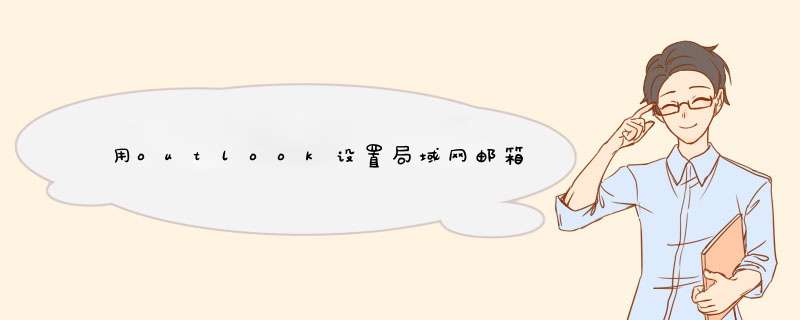
1、打开 Outlook Express 后,单击窗口中的“工具”菜单,选择“帐户”;
2、点击“邮件”标签,点击右侧的“添加”按钮,在d出的菜单中选择“邮件”;
3、d出的对话框中,根据提示,输入你的“显示名”, 然后点击“下一步”;
4、输入你的电子邮件地址,点击“下一步”
5、输入你邮箱的的 POP 和 SMTP 服务器地址:
pop: popcom263xmailcom
smtp: smtpcom263xmailcom
再点击“下一步”;
6、输入你的帐号及密码(此帐号为登录此邮箱时用的帐号,仅输入 @ 前面的部分),再点击“下一步”;
7、单击“完成”按钮保存你的设置;
8、设置 SMTP 服务器身份验证:在“邮件”标签中,双击刚才添加的帐号,d出此帐号的属性框;
9、请点击“服务器”标签,然后在“发送邮件服务器”处,选中“我的服务器要求身份验证”选项,并点击右边“设置”标签,选中“使用与接收邮件服务器相同的设置”。
10、点击“确定”,然后“关闭”帐户框。
现在你已设置成功,点击主窗口中的“发送接收”按钮即可进行邮件收发。在局域网中挑选一台计算机做邮件服务器来架设邮件系统,比较简单的方法是使用“遥志邮件服务器”软件,这个你可以自己搜索一下,如果找不到好用的就找我要好了。安装之后进行一些简单的设置就可以实现你要的功能了,由于这里不能贴图,所以要演示具体步骤不易,如果遇到什么问题就找我好了。
欢迎分享,转载请注明来源:内存溢出

 微信扫一扫
微信扫一扫
 支付宝扫一扫
支付宝扫一扫
评论列表(0条)